تحميل أداة Huawei Flash Tool IDT 2021 وشرح كريقة الاستخدام. الأجهزة الذكية الخاصة بشركة هواوي، أو هونر، تأتي مع معالج من الشركة نفسها وهو Kirin. هواتف الشركة الصينية هواوي سابقًا كانت تأتي بنظام اندرويد بجانب واجهة EMUI المخصصة بواسطة الشركة والتي كانت تسمح سابقًا يمنح المستخدمين إمكانية فتح البوت لودر، ثم عمل الروت، مما يتيح الفرصة لتثبيت ريكفري TWRP البديل لريكفري هواوي الأصلي وبالتالي تجربة تثبيت نظام معدل لهاتف هواوي. وبينما تحاول تنفيذ أي من التعديلات أو التخصيصات المعقدة السابقة، ربما تحدث بعض الأشياء التي لا تريدها، وتنتهي مع جهاز لا يعمل على الإطلاق، أو لا يستطيع الإقلاع بداخل النظام.
لذا، اليوم سنتحدّث عن أداة رائعة تستطيع إخراجك من هذه المشكلة وبواسطتها تستطيع استرجاع هاتفك للعمل مرة أخرى وهي Huawei Flash Tool IDT.
أداة Flash Tool IDT لأجهزة هواوي
بخلاف هواتف اندرويد الذكية التي تحتوي على رقاقات كوالكوم تحت الغطاء، ليس هناك ما يُسمى بوضع EDL بأجهزة هواوي أو هونر وهو اختصار لعبارة Emergency Download Mode وهو الوضع الذي تستطيع التعامل معه بواسطة أداة QSPT Flash Tool. لذا، مستخدمي أجهزة الشركة الصينية عند تلفها أو محاولة إصلاحها سيحتاجون أولًا إلى نقطة للبدء منها، أو شيء لاختبار ما مدى تلف الهاتف، أو ما الذي قد تم إتلافه تحديدًا قبل بدء عملية الإصلاح أو استرجاع الهاتف للعمل مرة أخرى.
لذا، ما تفعله هذه الأداة تحديدًا هي إمكانية التواصل مع IC Flash وهو المسئول عن تفليش نظام الهاتف في حالة أنه لا يعمل على الإطلاق. وبدون أي حديث إضافي، ستحتاج أولًا إلى اتباع وتوفير بعض الأشياء الضرورية قبل بدء تحميل وتشغيل الأداة من الرابط المرفق بالأسفل.
المتطلبات الضرورية لتشغيل هواوي فلاش تول
- خطوات الشرح المتوفرة بالأسفل داعمةً لمعظم هواتف هواوي أو هونر القديمة والحديثة، وقد تم تجربتها على الهواتف التالية:
- هاتف Honor 9X
- هاتف Huawei Mate 30 Pro
- هاتف Honor V20
- هاتف Huawei P40 Pro, Pro Plus
- هاتف Huawei Nova 6
- هاتف Nova 5
- هاتف Enjoy 20 Pro
- يجب أن تتأكد أن بطارية الهاتف بها ما يكفي من الطاقة البدء في تنفيذ أي خطوات. وبما أن الهاتف لا يعمل، ربما لن تستطيع معرفة ما هي نسبة البطارية تحديدًا الآن، لذلك ننصحك أن تضعه على الشاحن لساعة على الأقل قبل بدء عملية التفليش.
- قم بتحميل وتثبيت آخر إصدار من تعريف USB لأجهزة هواوي على الكمبيوتر.
- قم بتحميل وتثبيت أداة Huawei Flash Tool IDT 2.0 من الرابط المرفق بالأسفل.
- قم بعمل نسخ احتياطي للهاتف بواسطة أداة HiSiute الرسمية لهواتف هواوي. ربما لن تجد طريقة لحفظ نسخة من ملفاتك إذا كان هاتفك لا يعمل، ولكن رغم ذلك إذا كنت قادر على حفظ نسخة احتياطية فافعل ذلك لأن الخطوات المشروحة بالأسفل ستقوم بعمل فورمات كامل لذاكرة الهاتف الداخلية.
- قم بتحميل ملف السوفت وير الرسمي الملائم لهاتفك من إصدارات هواوي أو هونر أو نوفا أو ميت بامتداد XML.
تحميل Huawei Flash Tool IDT v2.0.0.9
أداة IDT Flash Tool لأجهزة Huawei, Honor هي اختصار لعبارة Image Download Tool ووظيفتها كما ذكرنا أنا أداة فلاش مجانية مخصصة لمعالجات Kirin وقد تمت برمجتها وتطويرها بواسطة HiSilicon وذلك لتثبيت، تفليش ملفات XML الخاصة بهواتف هواوي فقط. ولتحميل النسخة الأخيرة إذهب إلى الرابط التالي.
| إسم الأداة | Huawei Flash Tool IDT |
| رقم الإصدار | 2.0.0.9 |
| اسم الملف | IDT_Image_Download_Tool_V2.0.0.9.zip |
| الحجم | 5.4 ميجابايت |
شرح استخدام الأداة على هواتف Huawei, Honor
- قم بتحميل الأداة من الرابط المرفق بالأعلى، ثم استخرج محتويات ملف ZIP على الكمبيوتر.
- في المحتويات الناتجة عن فك الضغط، اذهب إلى ملف IDT.exe وقم بمنحه صلاحيات الإداري Run as Administrator.
- الآن ستكون أمام قائمة الأداة الرئيسية، من هنا أنقر على زر Tools الذي ستجده في القائمة العليا.
- وبعد ذلك، سترى هنا صندوق إعدادات التحميل أو Download Settings. الآن ستحتاج للنقر على زر Browse الذي ستجده بجانب خانة Image XML.
- الآن اذهب إلى ملف الروم الرسمي بامتداد XML والذي قمت بتحميله ضمن المتطلبات الضرورية وقم باختياره.
- الآن قم بتوصيل الهاتف إلى الكمبيوتر بواسطة كابل USB.
في خانة USB Port قم باختيار COM الصحيح الذي قمت بتوصيل هاتفك إليه. - الآن مفترض أن تتعرف الأداة على هاتفك بمجرد التوصيل، وفي حالة أن ذلك لم يحدث ستحتاج إذًا إلى تغيير مدخل USB الذي استخدمته بآخر مختلف، ثم في خانة COM قم بتغييره أيضًا في حالة أنه لم يتم تحديده تلقائيًا.
- وأخيرًا، قم بالنقر على الزر الأخضر الكبير بالأعلى بمجرد أن يكون كل شيء صحيح ومتصل في أداة IDT.
- الآن ستبدئ عملية تثبيت الروم الرسمي، وستستغرق عِدة دقائق ويُمكنك متابعة تقدمها بداخل الأداة.
- بمجرد الانتهاء ستقوم الأداة بتنبيهك، الآن بإمكانك فصل الهاتف من كابل USB.
الخاتمة
إلى هنا وقد انتهينا من شرح أداة Huawei Flash Tool IDT 2021 لاسترجاع هواتف هواوي أو هونر إلى العمل مرة أخرى بعد الموت نهائيًا أو عدم عمل الهاتف. وإذا ما صادف أن لديك أي استفسار أو سؤال بشأن الخطوات المذكورة بالأعلى، فلا تتردد إذًا في طالب المساعدة أو السؤال في أي شيء تريده بواسطة قسم التعليقات بالأسفل. لذا، هل انتهيت من استرجاع هاتفك الهواوي مرة أخرى؟ يجب أن تعلم أن لدينا أيضًا قسم مخصص عن شروحات iOS، وأيضًا برامج الويندوز، بالإضافة إلى شروحات الأندرويد.

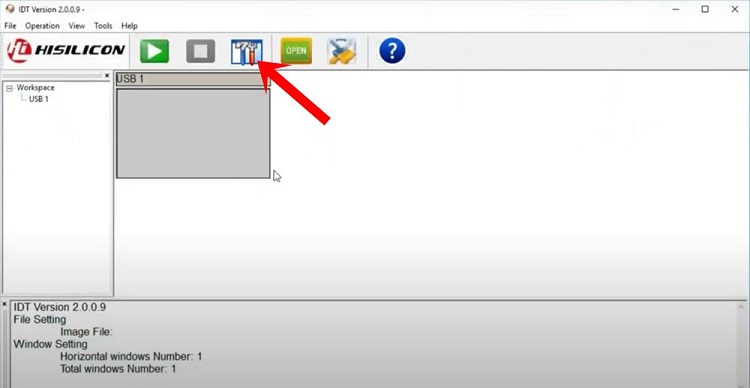
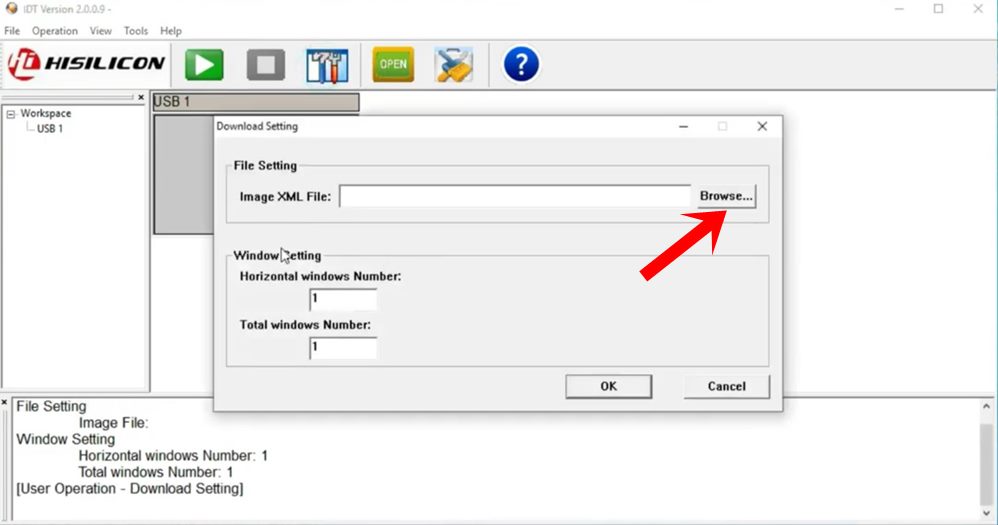
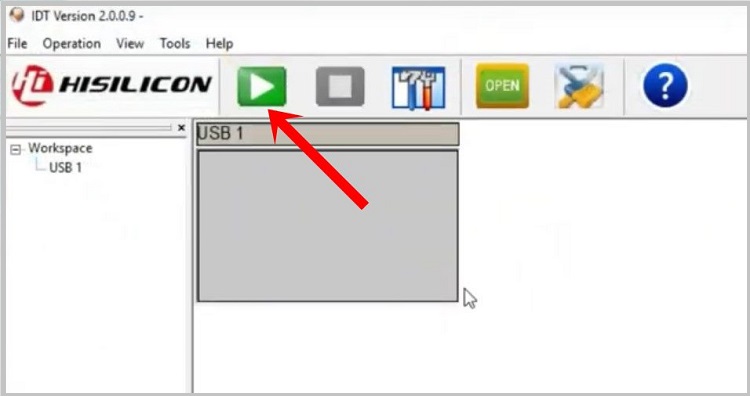


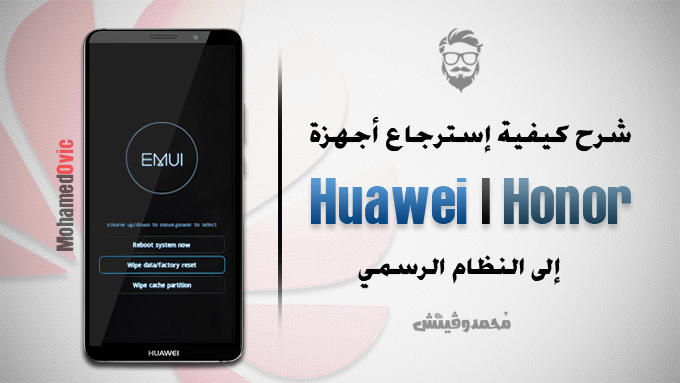

جزاك الله خيرا
جازاك الله خيرا لكن من اين يمكن تحميل روم رسمي بامتداد xml